答案:VSCode启动时自动检查更新,支持手动触发和设置调整。用户可通过配置update.mode关闭自动更新,选择Stable或Insiders更新通道,并在更新失败时排查网络、权限等问题;若更新后出现问题,可回退到旧版本并禁用自动更新以保持环境稳定。
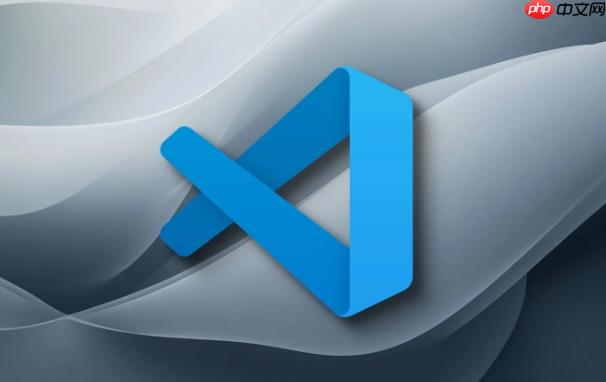
VSCode检查更新启动流程主要依赖于其内置的自动更新机制,或者用户手动触发更新检查。理解这个流程有助于我们更好地控制VSCode的更新行为,避免不必要的打断,或者及时获取最新的功能和安全补丁。
VSCode启动时,会自动检查是否有可用的更新。这个检查频率可以通过设置进行调整。用户也可以手动通过“帮助”菜单中的“检查更新”选项来触发更新检查。如果发现新版本,VSCode会提示用户下载并安装。
VSCode更新检查启动流程
VSCode的更新检查启动过程涉及多个组件和配置,理解这些可以帮助你更好地管理和优化你的开发环境。
VSCode的自动更新机制是基于一个后台进程,该进程会定期(默认情况下是每天)检查是否有新版本可用。这个检查过程不会影响你的正常编码工作,因为它是异步进行的。
具体来说,VSCode会向一个Microsoft服务器发送请求,查询是否有更新的版本信息。服务器会返回最新的版本号和下载地址。如果你的VSCode版本低于服务器上的版本,VSCode会提示你进行更新。
当然,自动更新是可以关闭的。你可以通过修改VSCode的设置来禁用自动更新。具体步骤如下:
文件
首选项
设置
update.mode
update.mode
none
这样,VSCode就不会自动检查更新了。你需要手动通过“帮助”菜单来检查更新。
关闭自动更新的好处是可以避免在不希望的时候被打断,比如在重要的编码任务中。坏处是可能会错过一些重要的安全补丁和新功能。所以,建议定期手动检查更新。
手动触发更新检查非常简单,只需几个步骤:
VSCode会立即开始检查更新。如果发现新版本,会弹出提示框,询问是否下载并安装。
手动检查更新的好处是可以随时了解是否有新版本可用,尤其是在关注新功能或者修复了bug的版本发布后。
VSCode更新失败可能由多种原因引起,以下是一些常见原因和相应的解决方案:
如果以上方法都无法解决问题,你可以尝试手动下载VSCode的安装包,然后手动安装。
VSCode提供了多种更新设置,允许你自定义更新行为。其中一个重要的设置是更新通道。VSCode支持两种更新通道:
你可以通过修改VSCode的设置来更改更新通道。具体步骤如下:
文件
首选项
设置
update.channel
update.channel
stable
insiders
选择哪个更新通道取决于你的需求。如果你需要一个稳定可靠的开发环境,建议使用Stable通道。如果你喜欢尝试最新的功能,并且不介意可能遇到bug,可以选择Insiders通道。
除了更新通道,你还可以配置其他更新设置,例如:
update.mode
none
manual
default
update.showReleaseNotes
extensions.autoUpdate
通过合理配置这些更新设置,你可以更好地管理你的VSCode开发环境。
VSCode更新后出现问题是很常见的。幸运的是,VSCode允许你回退到之前的版本。
回退到之前的版本的方法取决于你的操作系统。
Windows:
macOS:
Linux:
回退方法取决于你使用的Linux发行版和安装VSCode的方式。通常,你可以使用包管理器(如apt、yum)来安装特定版本的VSCode。
回退到之前的版本后,建议禁用自动更新,以免VSCode再次自动更新到有问题的新版本。你可以按照之前介绍的方法来禁用自动更新。
总的来说,VSCode的更新检查启动流程是一个自动化和可配置的过程。理解这个流程,可以帮助你更好地管理你的开发环境,确保你始终使用最适合你的VSCode版本。
以上就是VSCode如何检查更新启动_VSCode更新检查启动流程的详细内容,更多请关注php中文网其它相关文章!

每个人都需要一台速度更快、更稳定的 PC。随着时间的推移,垃圾文件、旧注册表数据和不必要的后台进程会占用资源并降低性能。幸运的是,许多工具可以让 Windows 保持平稳运行。

Copyright 2014-2025 https://www.php.cn/ All Rights Reserved | php.cn | 湘ICP备2023035733号